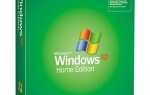SD-карты отлично подходят для хранения цифровых носителей, таких как фотографии или видеоклипы, в цифровых камерах, видеокамерах, MP3-плеерах и телефонах. Ниже приведены некоторые причины, по которым эти карты могут не работать с компьютером.
Проверьте SD-карту
Если SD-карта работает с вашим устройством (например, может видеть изображения на камере), но не работает с вашим компьютером, можно предположить, что у устройства чтения карт памяти есть проблемы. Временным решением проблемы может быть подключение камеры, телефона или другого устройства к компьютеру с помощью USB-кабеля с SD-картой в устройстве. После подключения вы можете передавать данные с устройства на компьютер без использования SD-карты на вашем компьютере. Перейдите к проверке USB-адаптеров, чтобы начать поиск неисправностей и найти более постоянное решение.
Если SD-карта не работает с вашим устройством (например, камерой) и не работает с компьютером или другим устройством для чтения карт, SD-карта может быть повреждена. Перейдите к проверке защиты от записи, чтобы начать устранение неполадок, связанных с SD-картой.
Заметка
Если ваш смартфон поддерживает SD-карту, но у вас возникают проблемы с чтением SD-карты, возможно, карта была отформатирована на устройстве, несовместимом с операционной системой вашего телефона. Если у вас возникла эта проблема, посетите веб-сайт производителя вашего телефона для поддержки.
Встроенный считыватель карт памяти
Некоторые ноутбуки и настольные компьютеры имеют встроенное устройство чтения карт памяти. Возможно, устройство чтения карт памяти работает неправильно и не может прочитать карту памяти.
Если у вас есть доступ к другой карте памяти, вставьте ее в устройство чтения карт памяти на компьютере, чтобы узнать, можно ли ее прочитать. Если его можно прочитать, значит, ваша карта памяти неисправна и, вероятно, нуждается в замене. Если другая карта памяти также не читается встроенным устройством чтения карт памяти, возможно, устройство чтения карт памяти не работает. Вам понадобится авторизованный сервисный центр для проверки и ремонта или замены устройства чтения карт памяти на вашем компьютере. Вы также можете попробовать использовать внешнее устройство чтения карт памяти USB.
Проверка USB-адаптеров
Если вы пытаетесь получить доступ к SD-карте с помощью устройства чтения карт USB, которое подключается к USB-порту компьютера, попробуйте следующие рекомендации.
Используйте задние порты USB
Если у вас есть компьютер с USB-портами на передней и задней панели, а считыватель подключен к портам на передней панели, попробуйте подключить устройство к задним портам USB.
Отключите и снова подключите USB-кабель
Убедитесь, что USB-разъем надежно подключен к USB-порту. Вы можете проверить его подключение, отсоединив разъем USB и повторно подключив его к порту USB.
Также убедитесь, что USB-разъем надежно подключен к кард-ридеру. Если это соединение ослаблено, это может привести к тому, что устройство чтения карт не будет работать должным образом или вообще не работать.
Отключите и перезагрузите компьютер
Отсоедините разъем USB, перезагрузите компьютер, а затем снова подключите разъем USB к порту USB. Иногда это сбрасывает соединение и позволяет устройству снова нормально работать и считывать SD-карту.
Установите доступные драйверы
Некоторые USB-устройства чтения карт памяти могут иметь драйверы, доступные на веб-сайте производителя. В большинстве случаев Windows автоматически обнаруживает и устанавливает стандартные драйверы, но некоторые устройства чтения карт памяти могут лучше работать с драйверами, разработанными специально для этого устройства.
Тестирование различных типов цифровых медиа-карт
Если ваше устройство чтения карт USB способно считывать типы цифровых карт памяти, попробуйте прочитать другую карту, чтобы протестировать устройство чтения. Если не удается прочитать более одной карты, возможно, считыватель карт USB неисправен и не может прочитать карты SD.
Нажмите на карту немного сильнее
С некоторыми кард-ридерами SD-карту, возможно, придется нажимать немного сильнее. Не вставляйте SD-карту в гнездо, но попробуйте нажать немного больше, чем обычно, чтобы убедиться, что она надежно вставлена в гнездо.
Нет значка диска на моем компьютере
После вставки SD-карты в устройство чтения карт, если в «Моем компьютере» нет буквы диска для доступа к SD-карте, одной из возможных проблем может быть то, что на вашем компьютере недостаточно виртуальной памяти. Чтобы решить эту проблему, закройте все открытые программы и дайте компьютеру простаивать в течение нескольких минут. Снова подключите SD-карту и посмотрите, появляется ли буква диска.
Кроме того, если на вашем компьютере установлена ОС Windows Vista, вам может потребоваться загрузить и установить исправление для устранения известной ошибки, связанной с проблемами чтения карт SD в Windows Vista.
Проверьте защиту от записи

Многие SD-карты имеют функцию защиты от записи, которая включается и выключается переключателем на левой стороне SD-карты. При включенной защите от записи файлы не могут быть изменены.
Если ваша SD-карта оснащена переключателем защиты от записи, убедитесь, что он отключен или находится в направлении, противоположном направлению «LOCK» на карте. Затем вы можете попробовать снова использовать SD-карту и посмотреть, решит ли это проблему.
Форматирование
В некоторых устройствах для чтения карт памяти, которые используют и хранят данные на SD-карте, карта отформатирована так же, как форматируется дисковод при первом использовании на компьютере. В некоторых случаях устройство может отформатировать SD-карту таким образом, чтобы она была доступна для чтения только этим устройством и ничем иным.
Заметка
Если у вас возникли проблемы с получением SD-карты для работы со смартфоном, возможно, она была отформатирована для устройства или компьютера, который не поддерживается вашим смартфоном.
Как упомянуто выше, если устройство (например, камера) может считывать SD-карту, и компьютер может видеть это устройство, используя USB, компьютер может получить доступ к носителю независимо от того, как он отформатирован.
Возможное решение этой проблемы — отформатировать SD-карту в устройстве, которое вы используете, чтобы сделать карту снова читаемой, но имейте в виду, что она стирает все содержимое. Форматирование должно быть сделано в качестве последней попытки заставить карту работать.
замена
Если вышеуказанные решения не работают для вас, может потребоваться покупка новой SD-карты в качестве замены. Как и любой носитель, SD-карты со временем выходят из строя, в зависимости от того, насколько интенсивно они используются и где они используются. Широкое использование или более жесткие условия (экстремальные температуры или влажный климат) могут привести к сбою SD-карты.